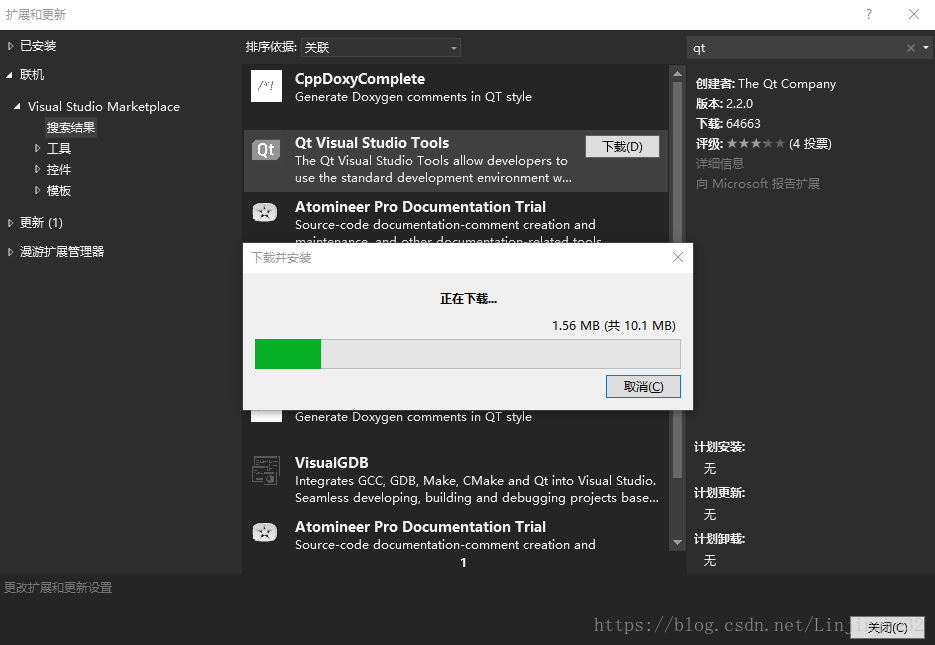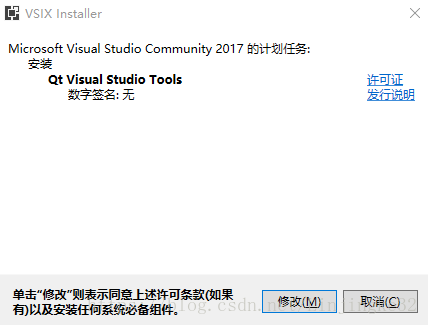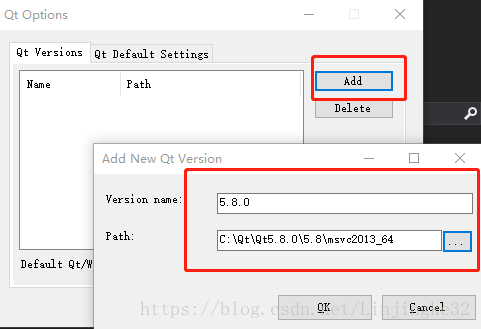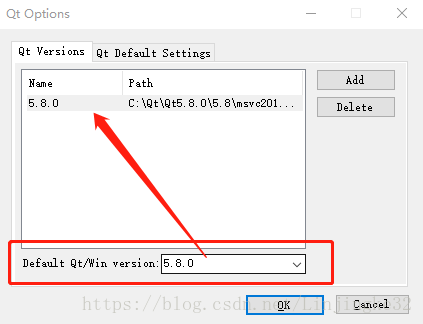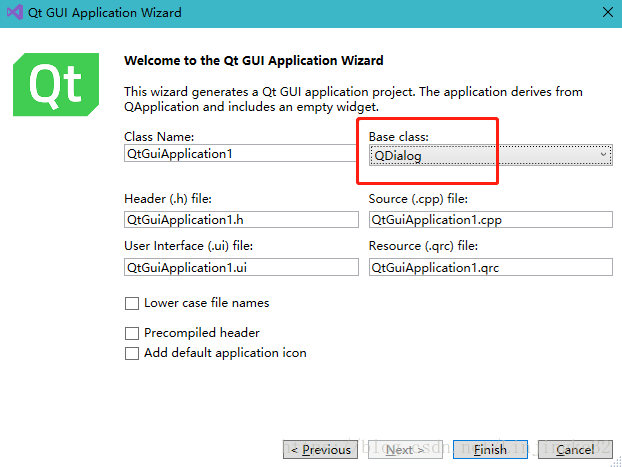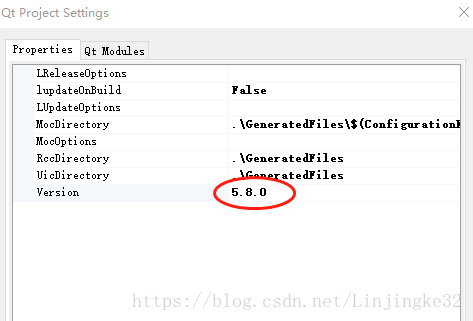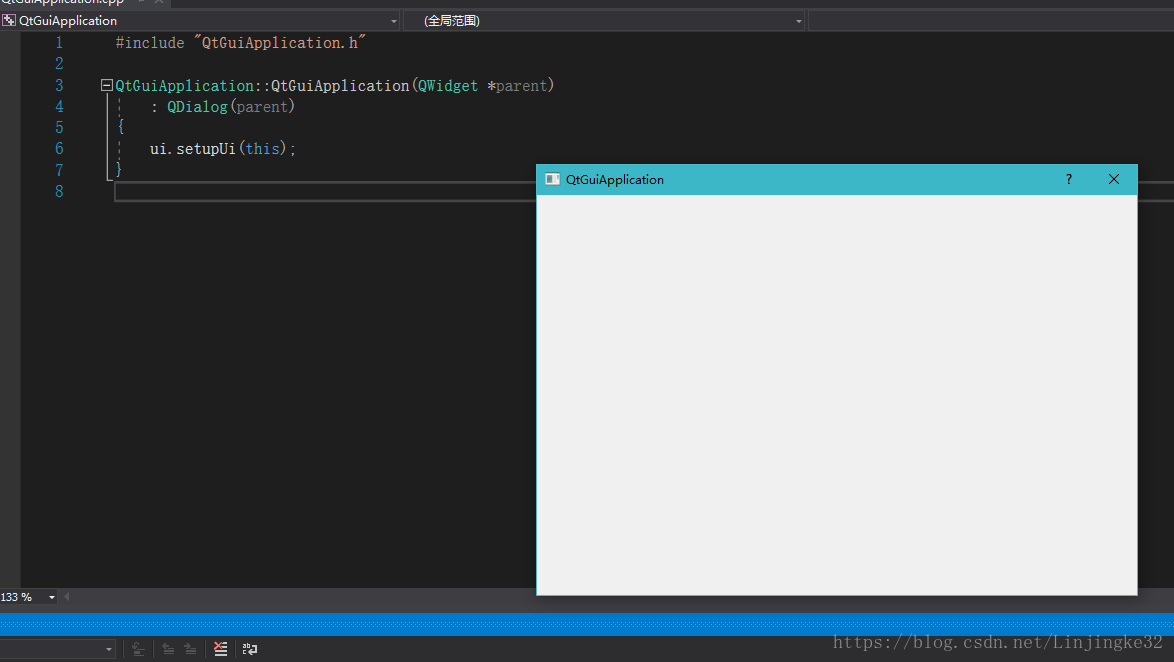1. vs ide安装扩展("工具" -> "扩展和更新" -> "联机"选项)
输入"qt"搜索,然后点击下载:
下载完成后,关闭vs,会出现如下窗口,点击"修改"即可完成qt插件的安装:
2. 再次运行vs
菜单栏多了qt的菜单:
点击它,选择"Qt Options",配置下已安装QT的相关路径:
可以指定多个QT版本,这里选择一个默认的开发版本:
3. 新建测试项目
这里创建一个"Qt GUI Application":
下一步下一步后,修改这里基类为QDialog,表示主窗口是对话框,默认为QMainWindow:
然后右击解决方案,配置项目:
选择一个开发的QT版本:
4. 编译
出错:
使用官网的qalgorithms.h文件替换C:\Qt\Qt5.8.0\5.8\msvc2013_64\include\QtCore下的该文件即可。
再次编译,出错:
额,安装的这个qt版本不支持vs2017,看了下,我刚刚装的QT是for vs2013的 ……
……
5. $%^&**%^……重装了5.10.1 for vs2017~,重复上述步骤,可以了:
运行: